xp硬盘安装ubuntu10.10全程
ubuntu10.10安装体验方法大汇总

硬盘安装 Ubuntu硬盘安装 Ubuntu 10.10 Maverick LiveCDUbuntu 10.10已经放出来,最后一个分区就留给她吧!Ubuntu 10 以后,使用 casper 来进行硬盘安装从 marverick-desktop-i386.iso 文件中提取出 casper 以及 .disk 目录,三个文件一起放到一个分区根目录下。
这时候分区的目录看起来是这样的:|-- marverick-desktop-i386.iso|-- .disk|-- casper| |-- vmlinuz| `-- initrd.lz| `-- ...| `-- ...| `-- ...重启电脑,进入 grub 引导,按 c 键进入命令行模式。
敲入命令:kernel (hd0,N)/casper/vmlinuz boot=casperiso-scan/filename=/maverick-desktop-i386.iso ro quietinitrd (hd0,N)/casper/initrd.lzboot正如前面所介绍的,(hd0,N)与文件所在分区对应。
vmlinuz 和initrd.lz 这两个文件位于casper 目录下,所以要写成/casper/vmlinuz 和 /casper/initrd.lz。
也可以把这两个文件提取出来,直接放到分区的根目录下面。
如果 vmlinuz 和 initrd.lz 文件放到根目录下,写法就是:kernel (hd0,N)/vmlinuz boot=casperiso-scan/filename=/maverick-desktop-i386.iso ro quietinitrd (hd0,N)/initrd.lzboot网上还有一种写法,没经过检验:loopback loop (hd0,N)/maverick-desktop-i386.isolinux (loop)/vmlinuz boot=casperiso-scan/filename=/maverick-desktop-i386.iso nopromptinitrd (loop)/casper/initrd.lzboot一切顺利,进入 LiveCD 的安装界面。
官方推荐U盘安装Ubuntu 10.10 方法
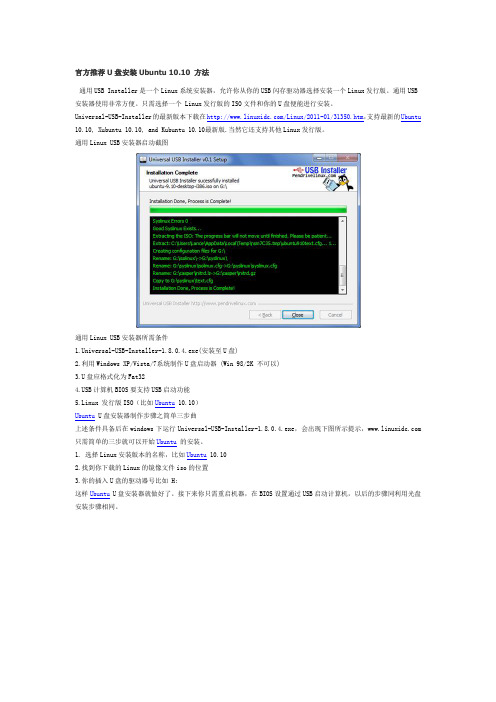
官方推荐U盘安装Ubuntu 10.10 方法
通用USB Installer是一个Linux系统安装器,允许你从你的USB闪存驱动器选择安装一个Linux发行版。
通用USB 安装器使用非常方便。
只需选择一个 Linux发行版的ISO文件和你的U盘便能进行安装。
Universal-USB-Installer的最新版本下载在/Linux/2011-01/31350.htm,支持最新的Ubuntu 10.10, Xubuntu 10.10, and Kubuntu 10.10最新版.当然它还支持其他Linux发行版。
通用Linux USB安装器启动截图
通用Linux USB安装器所需条件
1.Universal-USB-Installer-1.8.0.4.exe(安装至U盘)
2.利用Windows XP/Vista/7系统制作U盘启动器 (Win 98/2K 不可以)
3.U盘应格式化为Fat32
B计算机BIOS要支持USB启动功能
5.Linux 发行版ISO(比如Ubuntu 10.10)
Ubuntu U盘安装器制作步骤之简单三步曲
上述条件具备后在windows下运行Universal-USB-Installer-1.8.0.4.exe,会出现下图所示提示, 只需简单的三步就可以开始Ubuntu的安装。
1. 选择Linux安装版本的名称,比如Ubuntu 10.10
2.找到你下载的Linux的镜像文件iso的位置
3.你的插入U盘的驱动器号比如 H:
这样Ubuntu U盘安装器就做好了。
接下来你只需重启机器,在BIOS设置通过USB启动计算机,以后的步骤同利用光盘安装步骤相同。
XP硬盘安装Ubuntu 10

XP硬盘安装Ubuntu 10.10系统以前都是用wubi方式来安装Ubuntu,感觉反应速度太慢,而且还有其他不便。
公司里要搭建Linux环境,考虑到效率问题,所以不能通过wubi方式安装。
为了环保,不浪费光盘,于是决定采取硬盘安装的方式。
闲话少叙,步骤如下:1.分区在安装之前,需要划出一块单独的分区预留给Ubuntu,大小视情况而定。
因为要安装DVD版,所以要稍大的空间,定为15G。
本次所用的分区工具为:PartitionMagic 8.0。
2.下载Ubuntu镜像文件到官方网站:,下载你需要的版本。
本次下载的是10.10-DVD版,下载到的文件为:ubuntu-10.10-dvd-i386.iso。
并将此文件放到C盘根目录下。
3.解压与配置Ubuntu镜像文件将ubuntu-10.10-dvd-i386.iso中.disk目录、casper目录下的initrd.lz和vmlinuz文件解压到C盘根目录下。
4.下载GRUB4DOSGRUB4DOS是一个优秀的多系统引导软件,它可以很方便的引导各种操作系统,比如DOS、Windows、Linux等。
本次所用的版本为:GRUB4DOS-0.4.4,下载到的文件为:grub4dos-0.4.4-2009-01-11.zip。
5.解压与配置GRUB4DOS将grub4dos-0.4.4-2009-01-11.zip压缩包中的grldr和menu.lst两个文件解压到C盘根目录下, 然后修改menu.lst文件,在末尾添加如下内容:title Install Ubuntu 10.10root (hd0,0)kernel (hd0,0)/vmlinuz boot=casper is o-scan/filename=/ubuntu-10.10-dvd-i386.iso ro quiet splashlocale=zh_CN.UTF-8initrd (hd0,0)/initrd.lz6.修改boot.ini文件编辑C:\boot.ini文件,在末尾添加:C:\grldr="Setup Ubuntu 10.10"7.进入Ubuntu的liveCD模式重新启动电脑,选择“Install Ubuntu 10.10”选项,进入Ubuntu的liveCD模式。
XP硬盘安装ubuntu10[1].10全程图解
![XP硬盘安装ubuntu10[1].10全程图解](https://img.taocdn.com/s3/m/3c02227da26925c52cc5bfbb.png)
硬盘安装Ubuntu,相信很多人都做过了。
今天借着Ubuntu10.10的新版安装界面,做个图解笔录。
之前做过在Linux上安装Fedora 13 /blog/299而这次是在windows下来安装Ubuntu。
安装开始:首先准备2个软件:1 grub4dos:/projects/grub4dos/2 Ubuntu10.10 ISO /blog/931安装开始:1、将grub4dos的grldr放在XP所在的C盘;2、将grub4dos的menu.lst放在E盘,同时解压ubuntu-10.10-desktop-i386.iso casper文件夹下面的vmlinuz和initrd.lz文件到E盘。
(这里E盘我是做数据盘之用,这里只要选择一个盘就行了)如图所示3 、修改menu.lst,在最后加上如下代码:(注:(hd0,3)是我的E盘,(hd0,0)是C盘)title Install Ubuntu10.10root (hd0,0)kernel (hd0,3)/vmlinuz boot=casper iso-scan/filename=/ubuntu-10.10-desktop-i386.iso locale=zh_CN.UTF-8initrd (hd0,3)/initrd.lz4、修改boot.int 加上:c:\grldr=”ubuntu”5、重启系统,就可以进入安装了。
进入grub4dos界面,选择最后一个。
读取ISO过程进入了Ubuntu010.10 live CD 界面Sudo umount –l /isodevice双击桌面的安装(在安装之前,请先在终端输入:sudo umount -l /isodevice)现在Ubuntu已经为我们做多媒体的准备手动分区因为我之前已经安装过双系统了/blog/919所以这里已经分好区了,选择格式化就行了填写用户名安装过程之后就不再多说了,等待享受Ubuntu10.10吧双系统安装成功。
ubuntu 硬盘安装

第一步:在xp系统下为Ubuntu操作系统分配磁盘空间。
我看了你的最后一个磁盘是50G,有点大,20G足够玩,你把最后的盘里的东西备份到其他盘里面,然后依次打开控制面板——性能和维护——管理工具——计算机管理——选择左侧磁盘管理将最后一个分区删掉,看看是不是50G啊,别删错了,然后新建30G的一个分区,还在Windows下用,留给20G就中然后你看看,最后一块还有一部分是绿色的,那部分就剩在那里,为装新系统用。
第二步:复制东西,为启动做准备我给你了几个文件都拷贝到C盘的根目录中,还有你下载的系统也拷在c盘根目录。
务必确保你下载的系统的文件名称为ubuntu-10.10-desktop-i386.iso,连空格都得一样啊,如果不是的话重命名。
所有东西都拷贝完之后,在地址栏输入C:\boot.ini回车,就会打开一个文本文档在文件末尾加入下面代码:C:\grldr="GRUB"第三步:装系统,重启计算机,进入选单选择grup过一会会出来时间不是太短,但是应该不会超过十分钟,再等一会啊,别急,傻妞进入以下界面,选择中文简体语言,点试用马上进入到桌面,很漂亮吧点击应用程序——附件——终端,在里面输入sudo umount -l /isodeviceO(∩_∩)O~不要忘了空格,那个是小写L回车然后双击桌面上的安装,也可以先看看示例文件夹中的宣传片啊选择语言为中文简体,前进,如果英语牛的话,可以玩英文版的,哈哈哈果勾选会花费很长时间,前进这一步很重要,要选择手动分区,前进看大小,不要选错了哦(⊙o⊙),点添加第一个先建立一个swap分区,大小填1500看看截图第二个建立一个根分区,使用剩余的全部空间,看截图还是选中空闲的那一块,点添加你的新建分区容量大小保持默认,不要改大小然后分好区了,可以点确定了,点现在安装默认前进还是默认前进接下来设置用户名和密码,设简单密码,后面有用,用户名要英文,也可以勾选自动登录也可以不勾,但是用户名和密码一定要设接着就等吧,很快就好了。
windows下Ubuntu安装方法
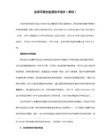
7.从ubuntu进入vista系统盘(在ununtu下会默认为其他存储介质),修改menu.lst,内容如下:
bcdedit /create /d "GRUB MENU" /application bootsector
得带一串ID,将生成的{ID}复制下来,依次执行如下命令:
bcdedit /set {ID} device partition=c:
bcdedit /set {ID} path \grldr.mbr
6.将ubuntu镜像文件ubuntu-8.10-desktop-i386.iso拷贝到u盘(或xp系统非系统分区)。重启电脑,开始安装。详见三,ubuntu安装说明。
7.安装完成,重启计算机。
二、从vista安装
1.磁盘准备:以管理员身份进入vista系统,右键计算机->管理->磁盘管理,将硬盘最后一个分区(或分区的一部分)从vista系统删除,然后格式化。要求得带的磁盘分区大于10G。
title vista
find vista --set-root /bootmgrchinaloader /bootmgrboot
8.安装完成,重启计算机。
三、ubuntu安装说明
1.启动电脑后会出现10秒钟等待界面,选择“GRUB”,进入后选择“install ubuntu”(按“ENTER”或“b”键)开始安装。
2.下载最新grub4Dos,解压,找到grub,grldr(不是grldr.exe)和grldr.mbr,拷贝到vista系统根目录下。
Ubuntu 10.10系统安装
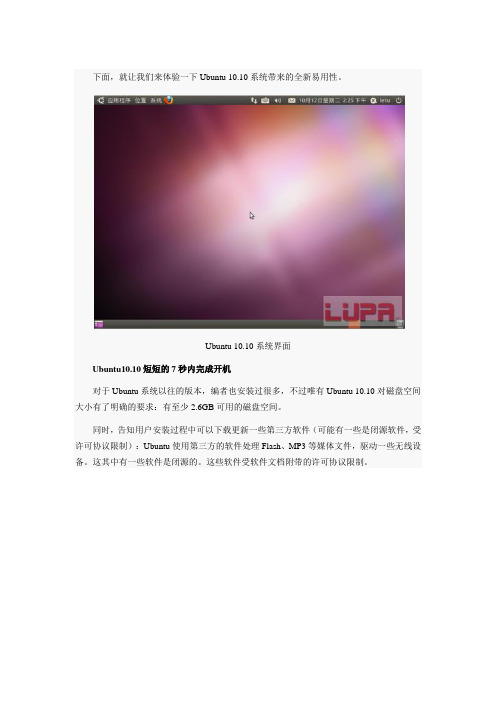
下面,就让我们来体验一下Ubuntu 10.10系统带来的全新易用性。
Ubuntu 10.10系统界面Ubuntu10.10短短的7秒内完成开机对于Ubuntu系统以往的版本,编者也安装过很多,不过唯有Ubuntu 10.10对磁盘空间大小有了明确的要求:有至少2.6GB可用的磁盘空间。
同时,告知用户安装过程中可以下载更新一些第三方软件(可能有一些是闭源软件,受许可协议限制):Ubuntu使用第三方的软件处理Flash、MP3等媒体文件,驱动一些无线设备。
这其中有一些软件是闭源的。
这些软件受软件文档附带的许可协议限制。
准备安装Ubuntu 10.10系统在安装过程中,需要用户进行时区设置,在Ubuntu 10.10系统的时区设置中,时区可以设置的比以前更加的精确。
准备安装Ubuntu 10.10系统——时区设置从安装的过程来看,以上两个变化比较明显。
特别提出的是,从系统要求磁盘空间的大小可以看出来,因为系统嵌入了很多应用软件,难免需要更大的磁盘空间。
但是,系统却完全没有因此影响了开机速度。
据了解,Ubuntu 8.04和Ubuntu 8.10两个版本系统启动时间都在1分钟以上,而Ubuntu9.04版的启动时间在50秒以内,Ubuntu 9.10则将启动时间再次缩减到27秒左右,Ubuntu10.04版将启动时间进一步缩减到20秒以内,而Ubuntu 10.10这一次给我们的惊喜是短短的7秒内完成开机。
这是Windows 7所羡慕不已的。
同时,更加精确的定位时区,也能够让时间更准确。
Ubuntu软件中心加入第三方应用软件快速完成系统安装。
进入Ubuntu10.10系统之后,打开“Ubuntu软件中心”。
相对上一个版本,这次的应用程序在数量上要丰富很多,有34538项可用。
Ubuntu软件中心同时,系统还提示用户哪些是特色应用程序。
特色应用程序这么丰富的应用软件提供给用户下载使用,其中有来自于官方的,也有来自于第三方软件开发商的软件或源代码。
Ubuntu10.10安装图解

系統安裝設置過程 将电脑设置为从光驱启动,插入安装光盘后的进入启动界面,如下圖
2
用鼠標或上下光標鍵选择安裝語言,點擊“安裝Ubuntu”按鈕
3
點擊“向前”按鈕,繼續安裝
4
選擇“手動指定分割區(進階)”進行磁盤分區操作界面
5
選擇“加入”進行磁盤分區操作
6
按如圖所示操作,選擇“主分區”進行磁盤引導分區操作(引導分區不用太大)
Ubuntu10.10系統安裝設置簡介
一、什麼是Ubuntu Ubuntu 是一個完全基於 Linux 的作業系統,它不但免費,而且有專業人員和業餘 愛好者共同為其提供技術支援。 二、Ubuntu系統分類及安裝方式 電腦種類與安裝方式 1、電腦種類 PC (Intel x86) – 32位處理器系列電腦 Mac (Power PC) – Mac Power PC 系列電腦 64-bit PC (AMD 64) - 64 位處理器 2、安裝方式 Desktop CD - Live CD,提供圖形安裝介面,速度快,不支援硬碟安裝 Alternate CD - 文字安裝介面,支援硬碟安裝 Server Install CD - 伺服器版本安裝,支援硬碟安裝
如圖所示,點擊關機指定後,彈出系統關機確定窗口,佔關機按鈕進入關機狀態
36
31
如圖所示,點擊套用後,輸入系統賬號密碼,完成手動IP指定操作
32
如圖所示,用附屬程度中的”終端機”查看系統IP相關信息
33
如圖所示,用”ifconfig”命令查看顯示網卡IP相關信息,用ping命令查看網絡是否暢通
34
系統關機界面 如圖所示,點擊右上角關機按鈕,下拉菜單選擇相關操作指定
35
20
如圖所示,進入系統登陸界面
Windows XP硬盘安装Ubuntu 10.10双系统图解

Maverick Meerkat Ubuntu 10.10启用了全新的安装程序,使得整个安装过程不但焕然一新,对那些不太熟悉Linux环境的用户来说也更容易使用了。
在安装过程中,用户可以下载软件更新,安装无线网卡官方驱动,并完成对MP3音频文件、Adobe Flash Player播放器、Java、DVD播放的支持。
下面说说在Windows XP系统下硬盘安装Ubuntu10.10双系统的全程图解,安装很快,30分钟不到就能安装好。
1. 首先下载Grub4Dos, 解压grldr 和 menu.lst两个文件至XP的C盘根目录下, 然后修改menu.lst在末尾添加如下内容:title Install Ubunturoot (hd0,0)kernel (hd0,0)/vmlinuz boot=casperiso-scan/filename=/Ubuntu-10.10-desktop-i386.iso ro quiet splash locale=zh_CN.UTF-8initrd (hd0,0)/initrd.lz2. 修改Windows XP的boot.ini文件在命令提示符下去掉boot.ini的相关属性: attrib -s -h -r c:\boot.ini然后编辑boot.ini在末尾添加: C:\grldr="install Ubuntu 10.10"3. 将下载好的Ubuntu镜像文件直接放在C: ,将其中的.disk文件夹也解压至C:相关阅读:Ubuntu 10.10正式版CD/DVD下载地址+校验码4. 将Ubuntu镜像中casper目录下的initrd.lz和vmlinuz两个文件也解压至C:5. 重新启动进入livecd模式安装重启计算机,选择Grub,进入Grub引导程序,选择最后一项(Install Ubuntu 10.10),稍等即可进入Ubuntu 的liveCD模式(步骤与光盘安装相同)。
Ubuntu_10.10_完整安装分区图解03
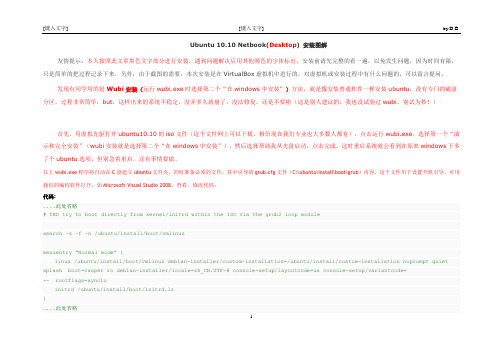
Ubuntu 10.10 Netbook(Desktop) 安装图解友情提示:本人按照此文章黑色文字部分进行安装,遇到问题解决后用其他颜色的字体标出。
安装前请先完整的看一遍,以免发生问题,因为时间有限,只是简单的把过程记录下来,另外,由于截图的需要,本次安装是在VirtualBox虚拟机中进行的,对虚拟机或安装过程中有什么问题的,可以留言提问。
发现有同学用的是Wubi安装(运行wubi.exe时选择第二个“在windows中安装”)方法,就是像安装普通软件一样安装ubuntu,没有专门的磁盘分区,过程非常简单,but,这样出来的系统不稳定,没弄多久就崩了,没法修复,还是不要啦(这是别人建议的,我也没试验过wubi,别试为妙!)首先,用虚拟光驱打开ubuntu10.10的iso文件(这个文件网上可以下载,相信现在我们专业也大多数人都有),点击运行wubi.exe,选择第一个“演示和完全安装”(wubi安装就是选择第二个“在windows中安装”),然后选择帮助我从光盘启动,点击完成。
这时重启系统就会看到在原来windows下多了个ubuntu选项,但别急着重启,还有事情要做。
以上wubi.exe程序将自动在C盘建立ubuntu文件夹,同时准备必须的文件,其中引导的grub.cfg文件(C:\ubuntu\install\boot\grub)内容,这个文件用于设置开机引导,可用我们的编程软件打开,如Microsoft Visual Studio 2008,查看,修改代码:代码:…...此处省略# TBD try to boot directly from kernel/initrd within the ISO via the grub2 loop modulesearch –s –f –n /ubuntu/install/boot/vmlinuzmenuentry “Normal mode” {linux /ubuntu/install/boot/vmlinuz debian-installer/custom-installation=/ubuntu/install/custom-installation noprompt quiet splash boot=casper ro debian-installer/locale=zh_CN.UTF-8 console-setup/layoutcode=us console-setup/variantcode=-- rootflags=syncioinitrd /ubuntu/install/boot/initrd.lz}…...此处省略1如果不修改而直接重启系统,选择进入ubuntu安装,一段时间后,出错,提示unable to find a medium containing a live file system.然后我修改上述grub.cfg文件如下,增加iso-scan/filename=/ubuntu/install/installation.iso:代码:…...此处省略# TBD try to boot directly from kernel/initrd within the ISO via the grub2 loop modulesearch –s –f –n /ubuntu/install/boot/vmlinuzmenuentry “Normal mode” {linux /ubuntu/install/boot/vmlinuz debian-installer/custom-installation=/ubuntu/install/custom-installationiso-scan/filename=/ubuntu/install/installation.iso(在这里加上这一句就行咯!)noprompt quiet splash boot=casper ro debian-installer/locale=zh_CN.UTF-8 console-setup/layoutcode=us console-setup/variantcode= -- rootflags=syncioinitrd /ubuntu/install/boot/initrd.lz}…...此处省略重启系统安装,一切正常。
WindowsXP硬盘安装ubuntu10.10全程图解

24.更新完毕,出现以下窗口,这是火狐浏览器的更新,点Close。
这是最简单的懒惰方法
以下是一个服务器的分区方案,供参考:
以下可以清晰的看到我这台电脑是一个80G的硬盘,分为4个区(C、D、E、F盘)全部正 在使用,C盘已经安装了windows XP,我们下面点手动分区,再点Forward进入下一步。
以下进行系统安装中,请不要断来电脑电源!
3 、修改menu.lst,在最后加上如下代码:(注:(hd0,3)是我的E盘,(hd0,0)是C盘) title Install Ubuntu10.10 root (hd0,0) kernel (hd0,3)/vmlinuz boot=casper iso-scan/filename=/ubuntu-10.10-desktop-i386.iso locale=zh_CN.UTF-8 initrd (hd0,3)/initrd.lz
Windows XP 硬盘 安装ubuntu10.10全程图解
安装开始:
首先准备2个软件:
1. grub4dos: /projects/grub4dos/ 2. Ubuntu10.10 ISO /blog/931
33.设置XP为开机默认启动。ubuntu安装后每次开机都是默认进入ubuntu系统的,对于 以windows为主的朋友,每次开机都要守在画面切换到XP启动,可见十分麻烦,通过 下面,你可以设置让你的XP系统为第一启动。 1.打开终端(应用程序——>附件——>终端),输入sudo gedit /boot/grub/menu.lst, 敲下回车,这时要求输入password,输入登录系统的密码,在终端里不能显示输入的 密码,这是正常的,输入后回车打开编辑窗口。
XP下安装ubuntu双系统
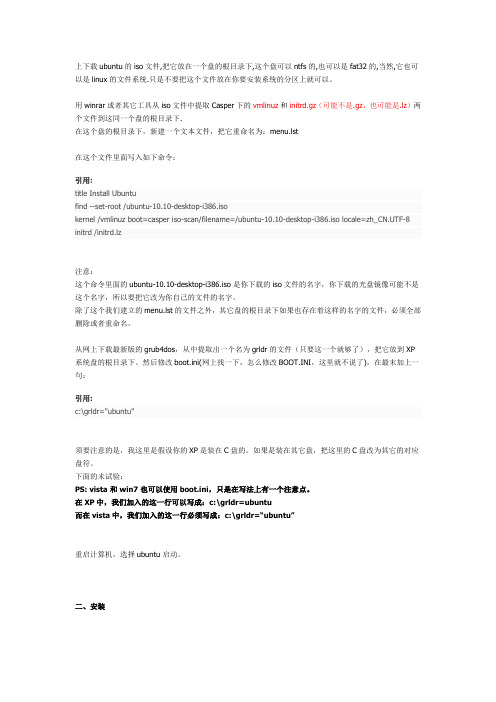
上下载ubuntu的iso文件,把它放在一个盘的根目录下,这个盘可以ntfs的,也可以是fat32的,当然,它也可以是linux的文件系统.只是不要把这个文件放在你要安装系统的分区上就可以。
用winrar或者其它工具从iso文件中提取Casper下的vmlinuz和initrd.gz(可能不是.gz,也可能是.lz)两个文件到这同一个盘的根目录下.在这个盘的根目录下,新建一个文本文件,把它重命名为:menu.lst在这个文件里面写入如下命令:引用:title Install Ubuntufind --set-root /ubuntu-10.10-desktop-i386.isokernel /vmlinuz boot=casper iso-scan/filename=/ubuntu-10.10-desktop-i386.iso locale=zh_CN.UTF-8 initrd /initrd.lz注意:这个命令里面的ubuntu-10.10-desktop-i386.iso 是你下载的iso文件的名字,你下载的光盘镜像可能不是这个名字,所以要把它改为你自己的文件的名字。
除了这个我们建立的menu.lst的文件之外,其它盘的根目录下如果也存在着这样的名字的文件,必须全部删除或者重命名。
从网上下载最新版的grub4dos,从中提取出一个名为grldr的文件(只要这一个就够了),把它放到XP 系统盘的根目录下。
然后修改boot.ini(网上找一下,怎么修改BOOT.INI,这里就不说了),在最末加上一句:引用:c:\grldr="ubuntu"须要注意的是,我这里是假设你的XP是装在C盘的。
如果是装在其它盘,把这里的C盘改为其它的对应盘符。
下面的未试验:PS: vista 和 win7 也可以使用boot.ini,只是在写法上有一个注意点。
在XP中,我们加入的这一行可以写成:c:\grldr=ubuntu而在vista中,我们加入的这一行必须写成:c:\grldr=“ubuntu”重启计算机,选择ubuntu 启动。
[PDF] Ubuntu 安装图解教程(全程图解)
![[PDF] Ubuntu 安装图解教程(全程图解)](https://img.taocdn.com/s3/m/be41e30002020740be1e9b60.png)
ubuntu 10.10 在很多细节方面做了改变,采用了全新的主题,全新的菜单样式,全新的软件中心,全新的字体,全新的软件管理,以及全新面貌的Ubuntu One服务体系。
一切的一切都是全新的,相信Ubuntu 10.10定能给那些关注它的用户带来全新的体验。
全新安装界面人性化做到极致谈起Linux的安装,一直以来都给人一种非常死板和专业的感觉,即使是最注重人性化的Ubuntu“”,在早期版本中的安装程序也并不能做到绝对的傻瓜化。
本次Ubuntu 10.10将安装程序重新制作,即使是计算机新手,也可以非常快速的部署自己的Ubuntu系统。
插入ubuntu 10.10 光盘之后,默认启动程序不再是一个简陋的菜单,而是经过启动后的安装界面还是安装Ubuntu”界面详细的告知用户的可用选项,用户可自行选择试用Ubuntu”““安装系统之前的选择确定了安装意向之后,安装程序会对当前电脑状态进行一个评估,主要取决于以下三点:- 磁盘空间是否足够;- 是否有稳定电源;- 是否已经联网;对于计算机的判定如果有部分条件没有满足,Ubuntu会及时进行提醒,告知用户安装时可能出现的某些问题,让用户有备无患。
接下来是对硬盘空间的分配,用户可以选择全新安装,亦可以选择高级自定义。
分配磁盘空间即使选择高级自定义磁盘分配,分配的过程也是比较简单的,选择磁盘,详细划归即可。
自定义空间划分接下来就是值得夸赞的部分了,安装程序下侧已经出现了详细安装进度条,此时系统安装已经先行开始,而上方则是要求用户在对于登录用户名,系统时间和键盘布局等细节选项进行调整。
虽然上面还在设定,但是下方安装已经开始设定时区设定键盘布局,下方安装仍在继续设定用户正式步入安装,下方安装已经完成50%双线安装模式有效的节省了用户时间不可否认这样的双线安装模式有效的节省了用户的时间,也使得整个系统的部署更为便捷。
众所周知在当前,无论是微软的Windows 7,还是苹果的Mac OSX,在系统安装方面都采用了非常流行的单窗口向导方式,,本次Ubuntu也不例外,不过在细节提醒上更加人“”性化,一个免费的Linux操作系统已经达到了商业系统的高度,这是难能可贵的。
【教程】图文详解:安装Ubuntu 10.10桌面版

前言Ubuntu是一个不错的Linux系统,实话说个人首次接触Linux就接触了他,今天再度体验Ubuntu10.10,写了这篇教程,希望大家能够喜欢个人是从这里下载Ubuntu的/desktop/get-ubuntu/download/Ubuntu有很多优点,这里列举几个1.安全性高,基于LinuX且开源2.软件丰富,QQ,MSN,办公,影音不在话下3.功能强大,内置类似软件管家的平台-----------------------------------------------------------------------图文详解先浏览Ubuntu官网,下载下来,推荐使用桌面版,32位选择安装程序语言,选择简体中文光盘启动画面,可以试用,可以直接安装正在启动安装环境选择用户界面语言,选择简体中文准备安装,推荐把下面两个勾选上这个切忌不要选择清空磁盘,请选择手动切记不要新建分区表,在空余磁盘空间上右键新建分区,咱们先建一个交换空间,具体设置如图所示咱们再建一个根目录,容量自定,挂载点为"/"再建一个分区,功能相当于我的文档,挂载点为"/home"我们选中挂载点为"/"的那个分区,点击现在安装自动进行分区,准备安装建立用户,用户名密码任定,但一定要填写之后自动安装系统和更新安装完毕,需要重启登录,输入密码即可进入桌面了...貌似比较简陋...咱们设置一下让它更容易使用设置完成后的效果Ubuntu集成了办公软件,火狐浏览器,中文输入法也具备了----------------------------------------------------------------------- 结语此次演示到此为止,大家应该也看到了,只要懂点知识,Ubuntu其实很好用,现在进步也很大了ZPC Computer Studio原创教程/BHHZDQL。
[PDF] Ubuntu 图解安装教程(全程图解)
![[PDF] Ubuntu 图解安装教程(全程图解)](https://img.taocdn.com/s3/m/d69a14f9941ea76e58fa0461.png)
(2 )无线网络 Ubuntu 正确识别计算机无线网卡时,会自动扫描无线网络,左击屏幕右上角网络图标,选择适合 自己的无线网络即可联入互联网。
若手动配置无线网络则『系统』(System) ->『首选项』(Preferences) ->『网络连线』(Network Connection) 启动网络连线编辑程序,在『无线』分页按『添加』(Add):在弹出对话框中选中“无线” 标签,便可用和家用局域网配置一样方式配置无线网络。
新 分 区 的 类 型 : 选择“主分区” 新建分区容量:输入交换空间分配的大小,以 MB 为单位 新 分 区 的 位 置 : 按默认选“起始” 用 于 : 后面选择“交换空间” 交换空间不用选择挂载点,所以挂载点为灰色不可选。 点“确定”按钮。
<3>创建“/home”分区
继续选择空闲空间,点“添加”按钮。
2004 年 10 月,Ubuntu 的第一个版本正式发布。此后 Ubuntu 每六个月发布一个新版本,用户可以 免费升级到最新版本。Ubuntu 鼓励用户及时地升级到新版本,以便享用最新的功能和软件。Ubuntu 的命名遵从“Y.MM (开发代号)”格式,Y 代表年份,MM 代表月份。在括号里的名字是预发布版时确 定的开发代号。
术或非自由的软件,包括播方 MP3 音乐和 MPEG4 影片的译码程序、显示有 Flash 的网页的 Flash
播放器和一些硬件装置的驱动程序等,增加 Ubuntu 的可用性。
3. 分 区 硬 盘 及 格 式 化 硬 盘
接着来到了整个安装 GNU/Linux 过程最中最难及最易出错的部份 - 分区硬盘。要将两个或以上的作 业系统安装在同一个硬盘上及方便管理不同类型的资料,我们必须要将硬盘分区成多个分区 (Partition) 。这正如同一屋如果住了两位或以上的住客,屋主亦要间房。就算只有一位住客,亦会有 分书房、睡房、饭厅和厨房等。
安装 UbuntuKubuntuXubuntuLubuntu 桌面 10.10
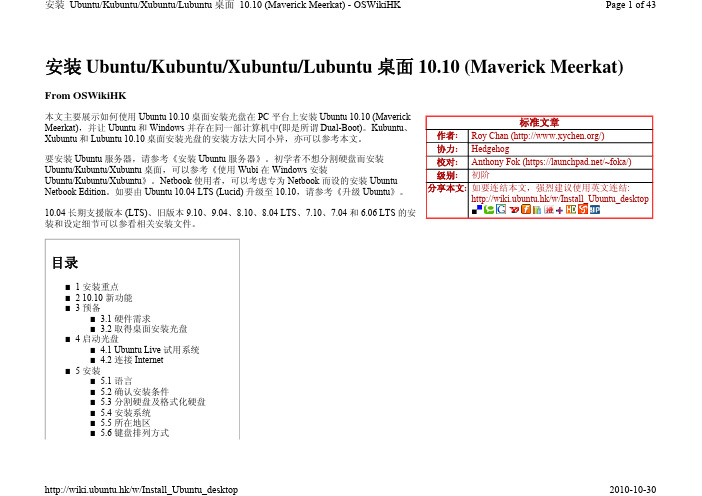
标准文章作者: Roy Chan (/) 协力: Hedgehog校对: Anthony Fok (https:///~foka/) 级别: 初阶分享本文: 如要连结本文,强烈建议使用英文连结:http://wiki.ubuntu.hk/w/Install_Ubuntu_desktop安装 Ubuntu/Kubuntu/Xubuntu/Lubuntu 桌面 10.10 (Maverick Meerkat)From OSWikiHK本文主要展示如何使用 Ubuntu 10.10 桌面安装光盘在 PC 平台上安装 Ubuntu 10.10 (Maverick Meerkat),并让 Ubuntu 和 Windows 并存在同一部计算机中(即是所谓 Dual-Boot)。
Kubuntu 、 Xubuntu 和 Lubuntu 10.10 桌面安装光盘的安装方法大同小异,亦可以参考本文。
要安装 Ubuntu 服务器,请参考《安装 Ubuntu 服务器》。
初学者不想分割硬盘而安装 Ubuntu/Kubuntu/Xubuntu 桌面,可以参考《使用 Wubi 在 Windows 安装Ubuntu/Kubuntu/Xubuntu 》。
Netbook 使用者,可以考虑专为 Netbook 而设的安装 Ubuntu Netbook Edition 。
如要由 Ubuntu 10.04 LTS (Lucid) 升级至 10.10,请参考《升级 Ubuntu 》。
10.04 长期支援版本 (LTS)、旧版本 9.10、9.04、8.10、8.04 LTS 、7.10、7.04 和 6.06 LTS 的安装和设定细节可以参看相关安装文件。
目录1 安装重点■2 10.10 新功能■3 预备■ 3.1 硬件需求■3.2 取得桌面安装光盘■4 启动光盘■ 4.1 Ubuntu Live 试用系统■4.2 连接 Internet ■5 安装■ 5.1 语言■5.2 确认安装条件■5.3 分割硬盘及格式化硬盘■5.4 安装系统■5.5 所在地区■5.6 键盘排列方式■5.7 使用者资料及密码■5.8 简介投影片■6 初次开机■7 调校■7.1 连接 Internet■7.2 安装语言套件 (Language Pack)■7.3 安装仓颉/速成输入法■7.4 修正时区及时间■7.5 安装限制硬件驱动程序■7.6 安装其他软件■8 参考资料■9 请参看■10 相关资料■安装重点本文旨在为初学者提供一篇手把手 (step-by-step) 的安装手册,但对老手或曾安装旧 Ubuntu/Kubuntu/Xubuntu/Lubuntu 的朋友可能过份冗长。
ubuntu的硬盘安装教程(双系统)
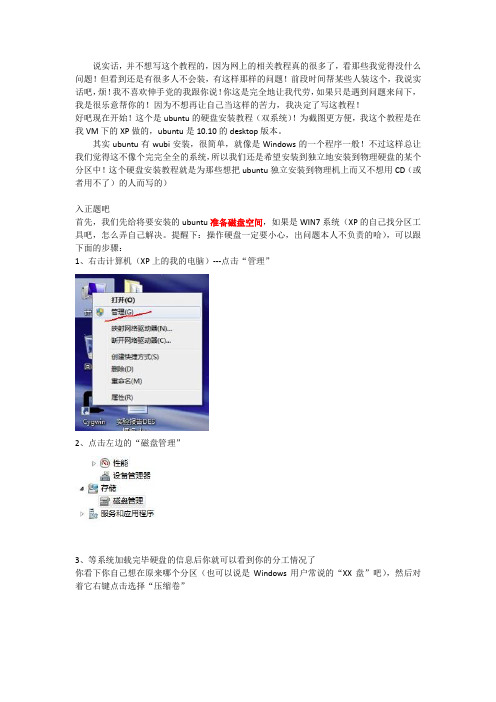
说实话,并不想写这个教程的,因为网上的相关教程真的很多了,看那些我觉得没什么问题!但看到还是有很多人不会装,有这样那样的问题!前段时间帮某些人装这个,我说实话吧,烦!我不喜欢伸手党的我跟你说!你这是完全地让我代劳,如果只是遇到问题来问下,我是很乐意帮你的!因为不想再让自己当这样的苦力,我决定了写这教程!好吧现在开始!这个是ubuntu的硬盘安装教程(双系统)!为截图更方便,我这个教程是在我VM下的XP做的,ubuntu是10.10的desktop版本。
其实ubuntu有wubi安装,很简单,就像是Windows的一个程序一般!不过这样总让我们觉得这不像个完完全全的系统,所以我们还是希望安装到独立地安装到物理硬盘的某个分区中!这个硬盘安装教程就是为那些想把ubuntu独立安装到物理机上而又不想用CD(或者用不了)的人而写的)入正题吧首先,我们先给将要安装的ubuntu准备磁盘空间,如果是WIN7系统(XP的自己找分区工具吧,怎么弄自己解决。
提醒下:操作硬盘一定要小心,出问题本人不负责的哈),可以跟下面的步骤:1、右击计算机(XP上的我的电脑)---点击“管理”2、点击左边的“磁盘管理”3、等系统加载完毕硬盘的信息后你就可以看到你的分工情况了你看下你自己想在原来哪个分区(也可以说是Windows用户常说的“XX盘”吧),然后对着它右键点击选择“压缩卷”4、弹出下面的窗口,想准备多大空间给ubuntu就在下面圈中那里输入,MB单位哈!我觉得桌面用户20G就O了,因为某些文件我们可以放到原来的Windows分区中,没必要用太大作为专用的分区5、磁盘准备完毕,我们就开始下个步骤!现在就是想办法引导我们的“ubuntu系统盘”,也就是那个我们下载回来的镜像(哪下载?这个你自己找)。
下载后放到某个分区中,不要放到你要安装ubuntu用的分区哈,最好放到根目录下。
要引导这个东西,我们需要GRUB4DOS(哪有?还是你自己找)这玩意儿。
Windows XP & Windows 7 & Mac OSX Leopard & Ubuntu 10.10

Dwight Hsing CopyrightWindows XP & Windows 7 & Mac OS 10.5.2 & Ubuntu 10.10作者:Dwight Hsing欢迎转载,但请保留作者个人信息,谢谢合作!在百度我的文库发表了几篇从转载网友的有关Windows下装Mac 的文档,被同学们下载和浏览了好多次,而且之前还设置了1个金币的价格,实在是惭愧,故努力实践并整理这篇关于如何使Windows XP & Windows 7 & Mac OS Leopard & Ubuntu 10.10并存的文献与广大网友和多系统爱好者共享。
有的网友在闲得蛋疼(我非常讨厌这个词,建议同学们以后不要再讲),有的在无聊欲死的情况下接触双系统或者PC装Mac或者装Ubuntu。
我,只是对这些系统开发人员表示敬仰以及对这些系统界面或者说对Computer这个玩意的好奇和兴趣。
首先说一下我的笔记本,2006年买的HP Pavilion dv 1702,花了6900大洋哩,还是个256M内存,当时主要是被这款电脑的外观所吸引,Madia Controls和“上下左右”键设计的实在漂亮,再加上销售的经理一顿狂吹,第二天带着现金就去go回来了。
买回来后用两三小时硬盘就热得烫手,我就要关机休息一下,后来才知道是内存小了,总要用硬盘的虚拟内存读取,再后来添了个1G用到现在。
再说一下系统,刚买回来时系统可是正版的哦,说让我刻恢复盘,你想啊CD RW & DVD ROM 的光驱,一共刻了12张,再后来记得有一次电脑“中招”用来恢复,却有一张盘坏了,娘的,全白费了。
从此,我与盗版结缘了。
哈哈此文献写给菜鸟级以上同学,个别细节不予讲解,如:什么是BIOS,如何刻录等。
请同学们先耐心的读完整篇文章并且在脑海用形成大概的过程再去Touch,不要《白头翁》,PC装Mac必须要有极大的耐心,并且要敢于尝试,不怕麻烦。
windows XP下安装Ubuntu10.10

Windows XP下安装Ubuntu10.10安装环境要求:Windows XP硬盘空闲空间大于40G所需文件:Ubuntu10.10镜像: ubuntu-10.10-desktop-amd64.isoGrub4Dos安装引导: grub4dos-0.4.4.zip安装步骤:1.从移动硬盘中将文件ubuntu-10.10-desktop-amd64.iso和grub4dos-0.4.4.zip拷贝到C盘根目录下2.在C盘根目录下右击ubuntu-10.10-desktop-amd64.iso,选择‖解压到ubuntu-10.10-desktop-amd64‖,将解压文件夹casper目录下的initrd.lz和vmlinuz两个文件拷贝到C盘根目录下3.在C盘根目录下右击grub4dos-0.4.4.zip,选择‖解压到grub4dos-0.4.4.zip‖,将解压文件夹内的两个文件grldr和menu.lst拷贝到C盘根目录下4.用记事本/写字板打开menu.lst,修改menu.lst,在文件末尾添加title Ubuntu 10.10 ISOroot (hd0,0)kernel (hd0,0)/vmlinuz boot=casperiso-scan/filename=/ubuntu-10.10-desktop-amd64.iso ro quiet splashinitrd (hd0,0)/initrd.lz(用写字板打开保存后弹出对话框选择是否保存文档形式,选择‖是‖)修改的样子见下图,之后保存文件.注意上面红色部分的名字应与C盘根目录下的Ubuntu镜像文件名相同(ubuntu-10.10-desktop-amd64.iso).5. 打开‖文件夹选项‖(工具→文件夹选项→查看)在‖隐藏文件和文件夹‖下,选择‖显示所有文件和文件夹‖.同时不选择‖隐藏受保护的系统文件(推荐)‖然后在C盘根目录找到文件boot.ini.右键点击文件boot.ini,选择‖属性‖.去掉boot.ini的只读属性.6.用记事本打开boot.ini.在文件尾部添加一行: c:\grldr="Grub4Dos"7. 现在C盘根目录下应该有这6个文件: boot.ini(修改过)menu.lst(修改过)grldrinitrd.lzubuntu-10.10-desktop-amd64.iso vmlinuz8.(不建议通过这样获得空闲空间,尤其是多操作系统这样做很可能损坏分区表,导致电脑启动时找不到相应的操作系统;同时若电脑本身操作系统分区表混乱的话,删除一个分区会同时将其他分区删除掉。
- 1、下载文档前请自行甄别文档内容的完整性,平台不提供额外的编辑、内容补充、找答案等附加服务。
- 2、"仅部分预览"的文档,不可在线预览部分如存在完整性等问题,可反馈申请退款(可完整预览的文档不适用该条件!)。
- 3、如文档侵犯您的权益,请联系客服反馈,我们会尽快为您处理(人工客服工作时间:9:00-18:30)。
b.依然选中空闲的空间-新的分区,下面来创建个系统空间,这里我把空闲剩下的8.5G全部分配给这个分区,再选择Ext3日志文件系统,挂载点选/,再点确定,到这里分区完成。
6.最后就是设置用户密码等等的问题了,安装完成后,会提示将U盘或者光驱退出,按提示做就行好了,到这里你要做的是拔掉网线(切记,一定要把网线拔掉),因为ubuntu在安装过程上会自动从官方下载一些更新,由于这个“源"地址设在欧洲,对于我们国内用户来说下载特级慢,我们还是把更新放在系统安装后进行操作,下面点击安装即可!系统安装过程中,不要切断电源,否则事情将会变得有些麻烦。
所做修改如下:用记事本打开menu.lst并在末尾添加如下内容:
title Install Ubuntu
root (hd0,0)
kernel (hd0,0)/vmlinuz boot=casper iso-scan/filename=/Ubuntu-10.04-desktop-i386.iso ro quiet
Ubuntu10.10终于发布,紧随之而来的就是某些网友和大部分的UBUNTU粉丝的双启动问题,我也一样,所以今天就来分享一下xp硬盘安装ubuntu10.10并实现双启动的具体步骤吧,废话不多说,那就开始吧。
(其实ubuntu10.10和xp的双启动安装和ubuntu10.04颇有些相似之处,好了,开始!)
首先要准备些东西:
硬件:
由于手头没有刻录机,也不想用USB-HDD的方式安装,所以,硬件几乎没有什么必要做任何准备,包括光驱,U盘等等,唯一需要的就是一台安装有XP系统的PC机或者NB,所以,这种安装方式虽然被某些人诟病复杂,易出差错且不适合于新手,但是,却是最节省资源的一种方案。好了,硬件至此准备完毕。
splash locale=zh_CN.UTF-8
initrd (hd0,0)/initrd.lz
2.修改C盘根目录下的boot.ini文件(该文件为系统文件,需要修改文件夹选项为显示隐藏文件,显示系统文件,
显示系统受保护文件,并取消其只读属性),后在文件末尾加入下面代码:
软件:
1.grub4dos 下载地址:/grub4dos/grub4dos-0.4.4.zip
2.Ubuntu-10.10-desktop-i386.iso 下载地址:/10.10/ubuntu-10.10-desktop-i386.iso
5.后面的安装还有7个步骤,重点在设置分区上,相信你已经准备好一个10G(选择10G是为了日后着想)左右的逻辑分区了吧,Ubuntu至少需要两个分区:Swap和/,我们接下来的任务就是将这块大约10G的空间划分为Swap和/。
a.swap交换空间,相当于windows下的虚拟内存,根据你内存的大小填入,一般填为与内存一样的大小,我的内存1.49G,因此以下也填入1500,再选择交换空间按确定。
C:\grldr="GRUB"
3.将下载好的镜像文件直接放在C盘根目录 ,将其中的.disk文件夹也解压至C盘根目录。
4.重启计算机,启动选项选择Grub,进入Grub引导程序,再选择最后一项(Install Ubuntu),稍等即可进入ubuntu的liveCD模式,此时打开一个终端(Terminal Or Shell),在里面输入:sudo umount -l /isodevice 然后回车即可,接着点击面上的安装图标即可完成安装过程。
7.双启动的问题,ubuntu10.10相对于10.04好像有所改进,本人安装完毕直接关机,然后再启动便找到了先前安装过的windows xp,这一点甚是欣慰。
以上从步骤4开始到整个系统安装完成大约需要10-15分钟的时间,速度其实真的非常可观.
好了诸位,就到这里吧。Happy Ubuntu's journey!
பைடு நூலகம்
到这里,软件也准备地足够了。
当然接下来还有一些后期的操作需要完成,以下以DELL LATITUDE D620为例详细记录本次安装。
详细步骤:
1.解压grub4dos到C盘根目录,把grub4dos下的grub.exe和grldr复制到C盘根目录。从ubuntu-10.04- desktop-i386.iso中解压(用winrar、UltraISO、Daemon Tools均可)出casper文件夹到C盘,并将其中的vmlinuz和initrd.lz复制到C盘根目录。将C:\grub4dos\menu.lst作如下修改,后将其同样复制到C盘根目录。
